
最近、WordPressでブログをはじめました。
テーマは『SWELL(スウェル)』が人気みたいだけど
実際に使ってる人の本音を知りたい!
SWELLのメリット・デメリットは?
テーマ導入のやり方を教えてほしいです!
今回は、こんなお悩みにお答えしていきます
『SWELL(スウェル)』はTwitterとかで初心者向けで使いやすいって聞くけど、
正直、『SWELL(スウェル)』って本当に良いのかな?と迷っている方もいますよね。
特にパソコンやWebの知識が少なくても「本気でブログを収益化したい!」考えている方にSWELL(スウェル)をおすすめします。
なぜならSWELLはプログラミング知識が無くてもデザインが整えやすく「記事を書く」という工程を強力にサポートしてくれて、
最短距離でブログの収益化につなげることができるためです!
Web知識が全くなかった僕でもSWELLのテーマにしてから3ヶ月でアフィリエイト収益3万円を達成することが出来ました
なんとweb知識ゼロで、ただの会社員の僕が収益3万円達成しました✨
— かみがも|米国株×暗号通貨ブログ (@kamigamo_trade) May 22, 2022
やはり高単価&競合が少ない
仮想通貨ブログは夢がありますね🚀
ブログの良い所は成果が単発で終わらずに記事がずっと稼ぎ続けてくれるところ🙆♂️コツコツとやればだれでも稼げるようになる所が好きです🫶 pic.twitter.com/PGs5kMjF2x
たしかに、SWELLに変えたことだけが要因ではないですが、『稼ぐ』を後押ししてくれたなぁ〜と感じています。
なので、ブログで稼ぎたいなら、SWELL(スウェル)を選んでおけば、間違いないです。
とはいえ・・・
「デメリットも知っておきたい!」という方もいると思うので、ちゃんとお伝えしますね🙆♂️
「WordPressのテーマ導入って、大変そう・・・」と、不安に思っている方も多いと思いますが、
全然むずかしくないので安心してください✨
テーマ導入は10分ほどで出来るので、ぜひ記事を見ながらやってみてください!
本記事の内容
- SWELLを使った本音レビュー
- SWELLのメリット・デメリット
- SWELLテーマ導入のやり方4ステップ
それではいきましょう!
【本音レビュー】SWELLはブログテーマ選びで失敗したくない初心者におすすめ
この記事の冒頭でお伝えした通り、SWELLに変えて、本当によかったです!!
最初は無料テーマを使っていたのですが、、、協調したい文字のフォントのデザインを変えたり、
キャラクター画像を使ってふきだし💭を作るためには専門のWEB知識が必要で、僕には無理でした😅
無料時代の僕の記事はこんな感じ。
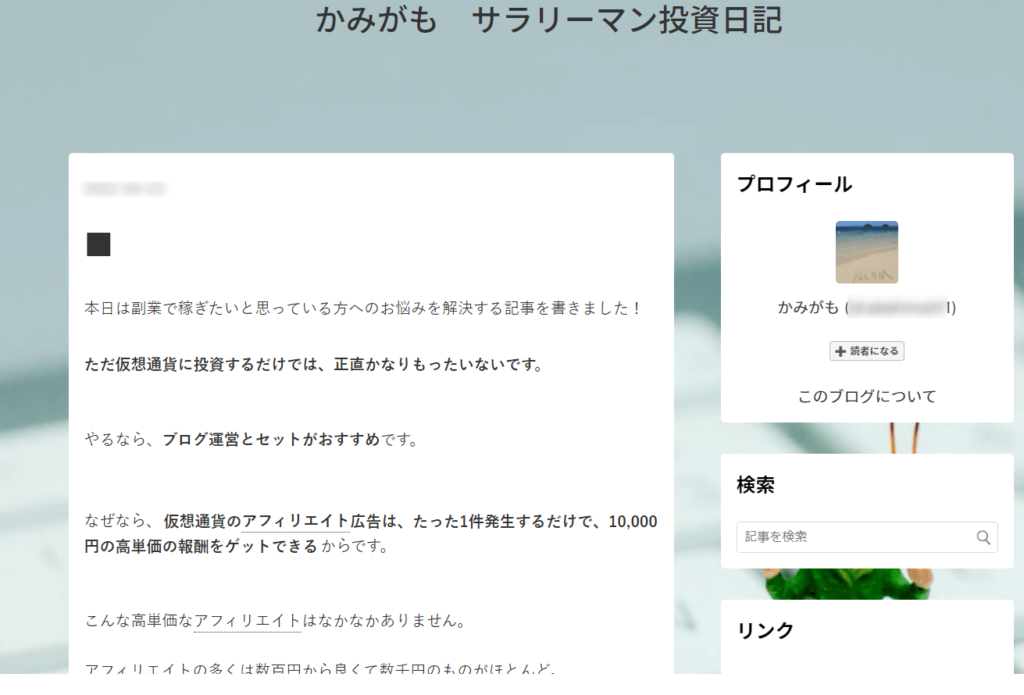
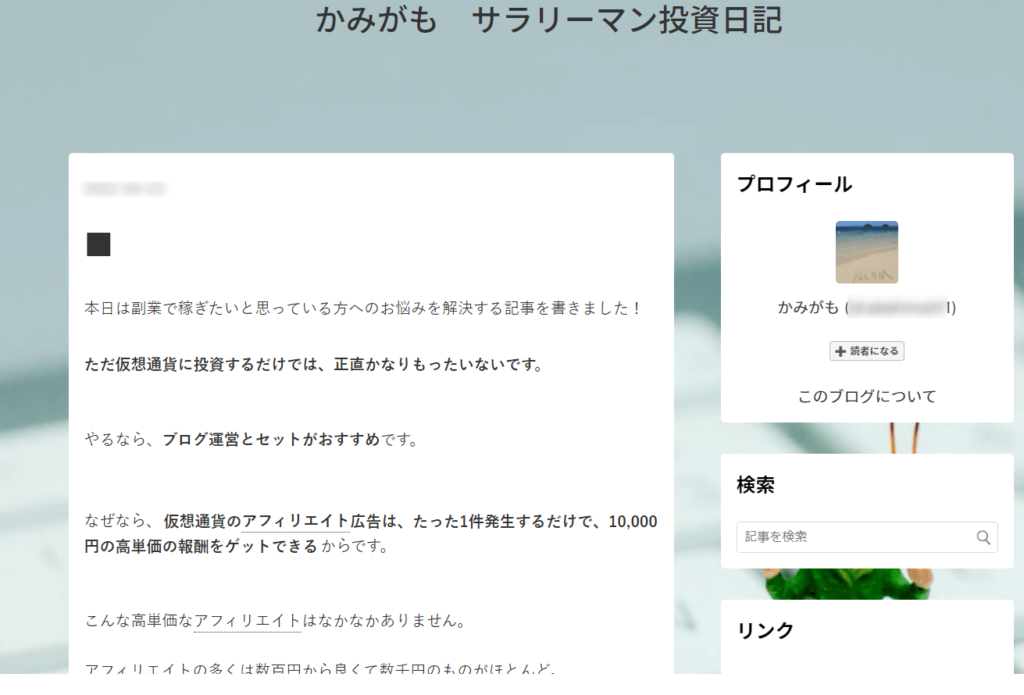
文章ばかりで何か味気ない感じ…「ほんとに読者に読まれるかどうか心配でした。」
SWELLに変えてたらこんな感じ。簡単なマウス操作だけで見違えるほど読みやすい記事になりましたよ!
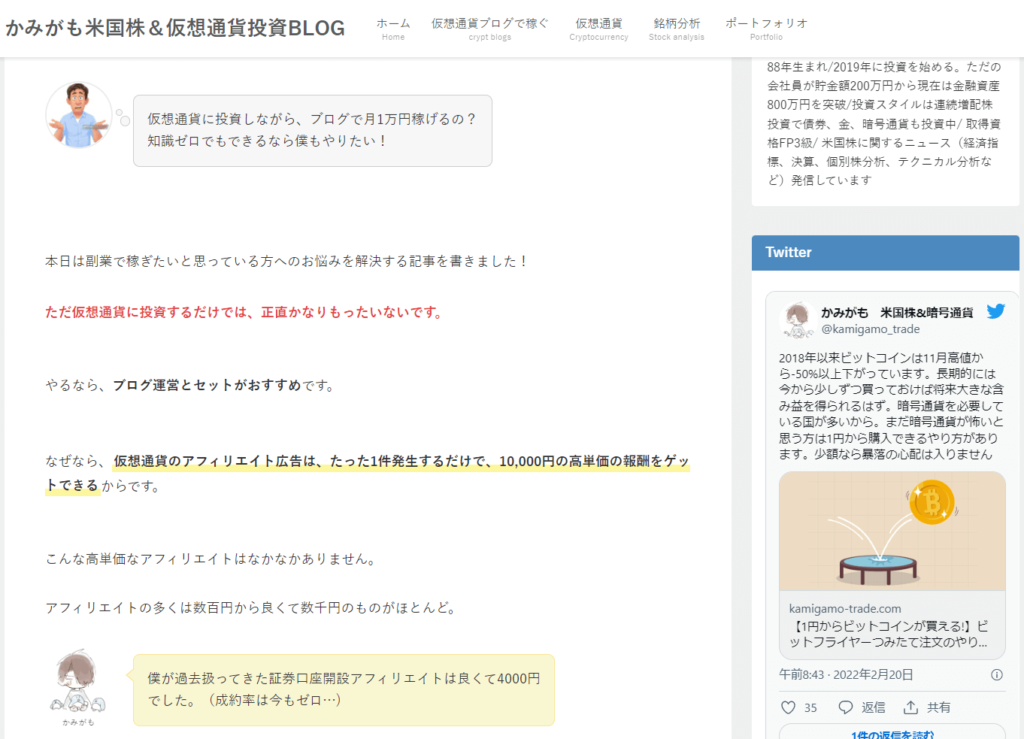
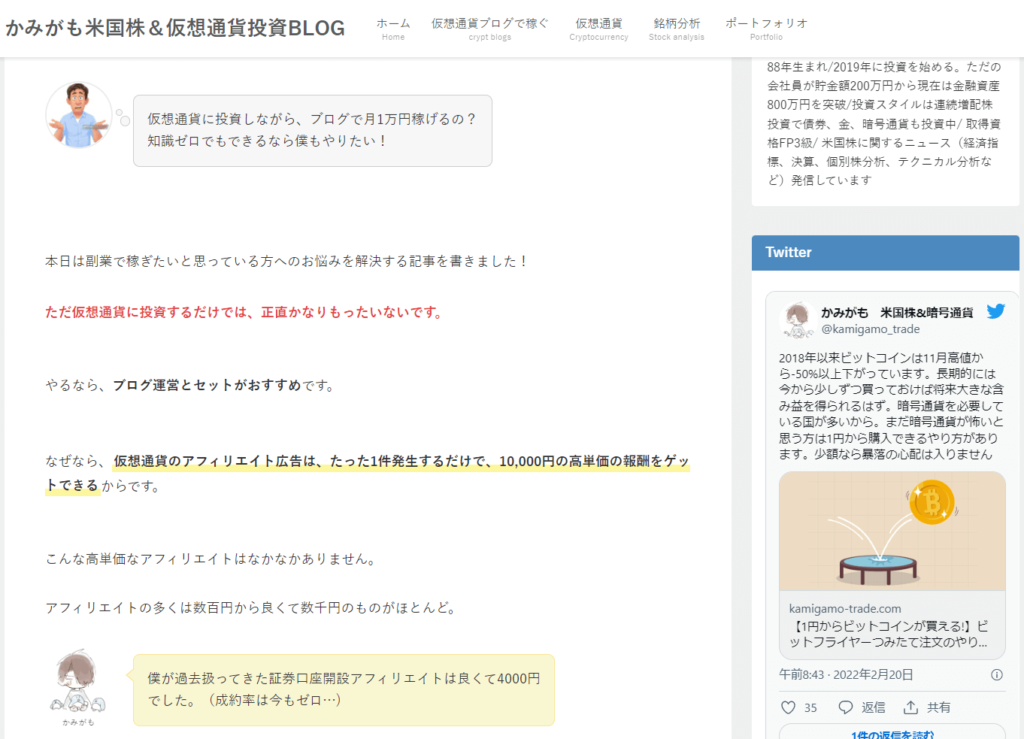
SWELLは「記事の書きやすさ」に特化していて、カスタマイズ性が高いことに魅力を感じたので、乗り換えました🙆♂️
しかし、1点だけ「お・・・これは、大変だ😱」というものがあったので、お伝えしますね。
【時間ロス】テーマ記事の修正はかなり大変
はじめは無料のテーマをを使っていましたがSWELLに変えたことでかなり時間をロスしました。
テーマを変更すると、前のテーマの設定(ショートコードなど)を、自分で手動で直さなければならないんですよね😭



かなり苦労して自分でつくった見出しとかボックスとか
もうほぼ全部のデザインを手直ししなきゃいけなかったので、結構大変でした🥲
WordPressテーマは後から変えるのが難しいんですよね~
【これで解決】最初からSWELLを導入するのがおすすめ
最近、WordPressブログを立ち上げたばかりで、まだ記事数も多くない方は、最初からSWELLを導入されることをおすすめします。
僕のように、他テーマから乗り換えるために、デザイン修正に時間を失うこともありませんよ・・
無料テーマから始めて慣れてきたり、稼げるようになってから、有料のテーマを導入しよう~と思っている方もいますが、
お気持ちは分かりますがブログを続けているとオシャレにデザイン修正したいと必ず思うようになります。
それなら、最初からSWELL(スウェル)を導入しておくのがベストです✨
SWELLとは?デメリット・メリットも解説
さて、そんな『使い易さ』に特化したSWELLですが、どんなテーマなのか?
基本情報はこちらです。
| テーマ名 |   SWELL |
| 制作元 | 株式会社LOOS |
| 料金 | ¥17,600(税込) |
| 記事の書きやすさ | ◎直感的な操作性で快適! |
| カスタマイズ性 | ◎イメージ図で直感的に設定できる! |
| サイト高速化 | ◎速い!今後更に最適化される! |



¥17,600円しますが買切りなので追加の料金はありません!
収益化したい初心者ブロガーにとって、5つの点がSWELLの魅力ですね。
- 設定の使い易さ(収益化が早くなる)
- カスタマイズ性の高さ(読者に好印象をあたえられる)
- ページ表示速度の高速化に対応(ページ離脱を防げて、回遊率が上がる)
- 1回買い切りで、複数サイトに使用OK
- SEO内部対策(集客に効く)



僕的に「最初からSWELL選んでおけばよかった💧」というのが、本音です😅
「他のテーマの方が良かったかな」と不安になることがないので、SWELLを選んでおけば安心ですよ
SWELLの2つのデメリット
先に悪い点をお伝えするとSWELLには2つのデメリットがあります。
- 販売価格が高い
- SWELLが人気でデザインが被る
販売価格が高い
SWELLの値段は17,600円であり、相場よりも少し高めです。
ブロガーに人気のあるワードプレステーマと比較してみます。
| アフィンガー5 | 14,800円 |
| SANGO | 11,000円 |
| JIN | 14,800円 |
| THE THOR | 16,280円 |
17,600円だけ見ると「高い!」と思うかもしれませんが、1年使うと考えると1ヶ月あたり1,500円ほどです。
だけど普通、ワードプレスのカスタマイズはCSSやHTMLの知識が必要で初心者がカスタマイズするのは、めちゃくちゃ時間がかかりますよ😱
SWELLはそんな専門的な必要な設定をマウスのクリックだけで簡単に設定できるため「かなりの時短」に繋がります。
本来の目的は有益な記事を素早く量産して「ブログで稼ぐ」ことだと思いますので多少のコストアップは気になりません。



僕は収益ゼロの時にSWELLを導入したので当時は悩みましたが、購入してすぐに大正解だったと分かりましたね。
SWELLが人気でデザインが被る
サイト作りで特に初心者に大人気のSWELL。
ブログを巡るたびにまたこのデザインはSWELLだな。と思うこともしばしば。
SWELLは初心者に特に人気なため、似たようなデザインになることが多いです。



ただしSWELLはカスタマイズの自由度も高いので少し工夫することでオリジナルなデザインを作る事ができます!
SWELLを使うメリット3つ
SWELLを使うメリットは、次の3つです!
SWELLのメリット3つ
- デザインのバリエーションが多い
- 装飾カスタマイズが豊富にある
- サイト速度が速い
順番に解説しますね!
デザインのバリエーションが多い
SWELLは、デザインのバリエーションがものすごく多いです。
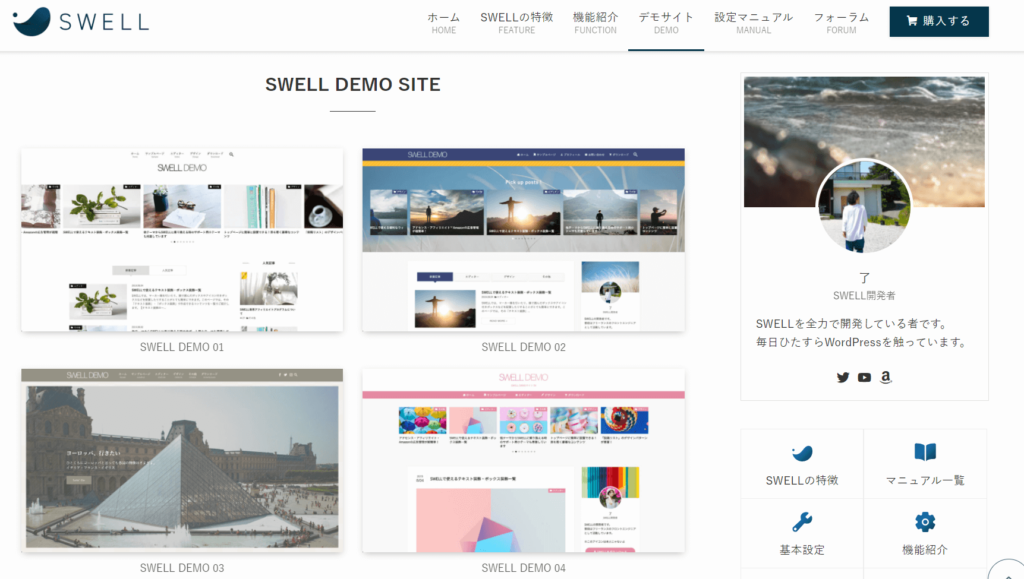
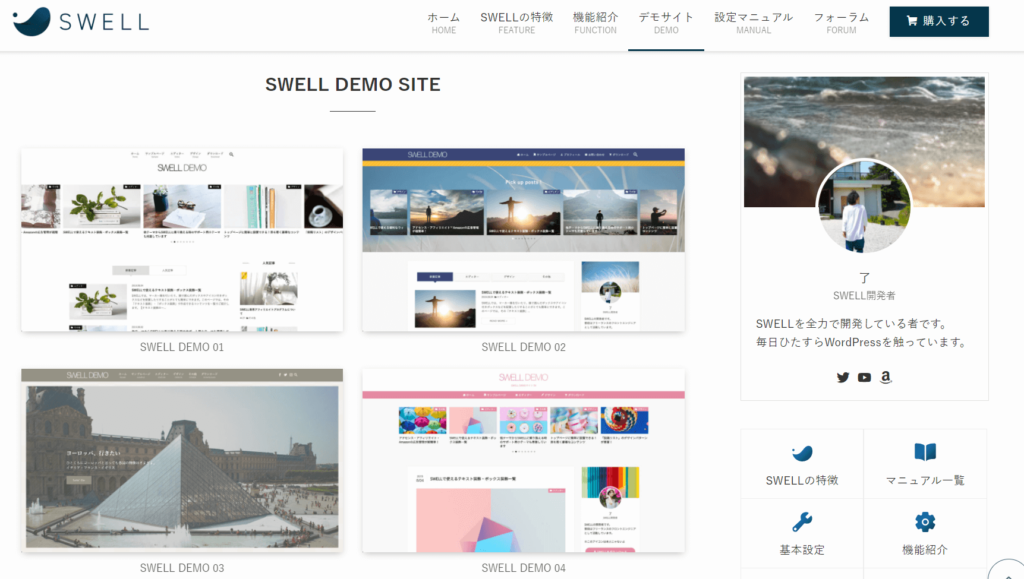
以下のようなデザインもできちゃいます!
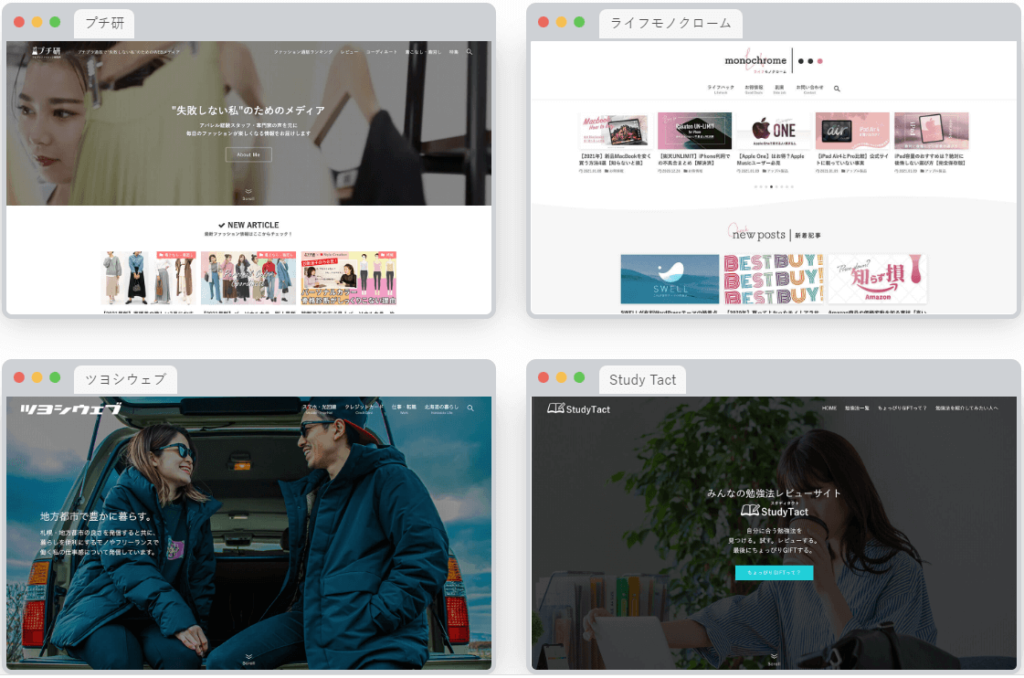
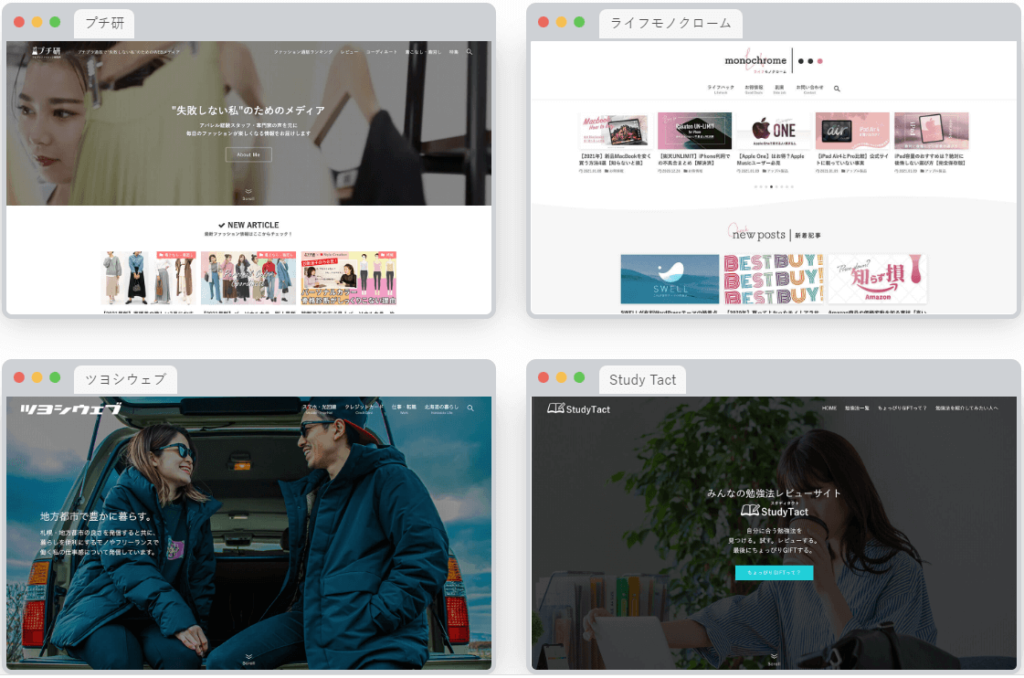
可愛いデザインから、プロのようなデザイン、スタイリッシュなものまで、どんなデザインでも実現できるのが魅力ですね!
デザインはテーマ選びで最重要ですが、 SWELLなら自分好みのデザインを実現できますよ。
装飾カスタマイズが豊富にある
2つ目のメリットは、装飾のカスタマイズが豊富にそろっていることですね!
- スライドショー
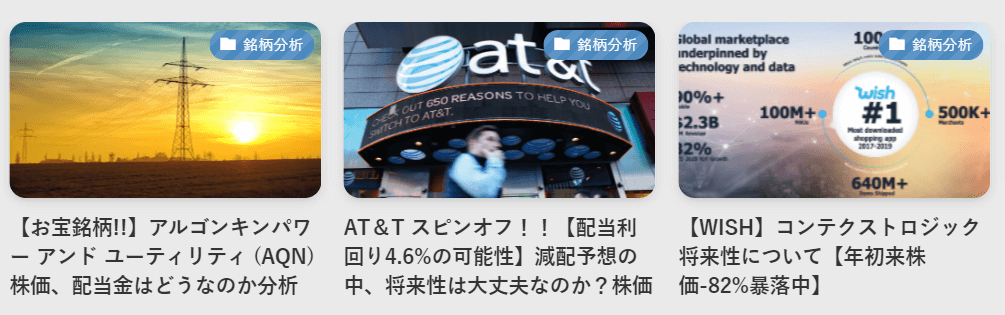
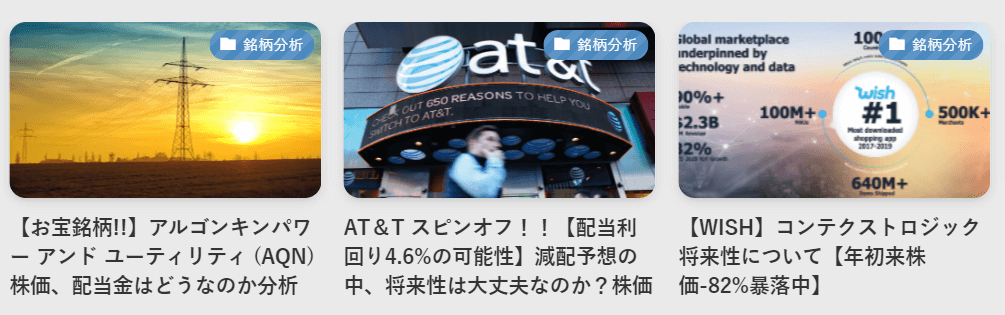
- ふきだし
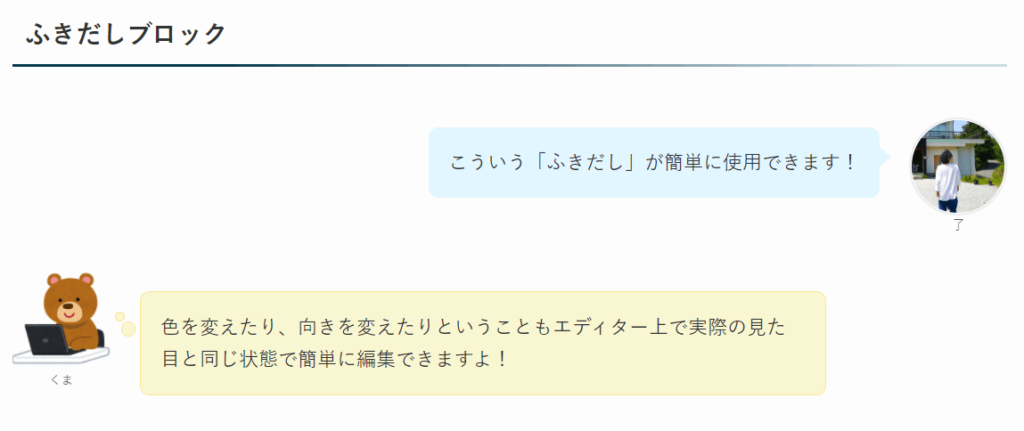
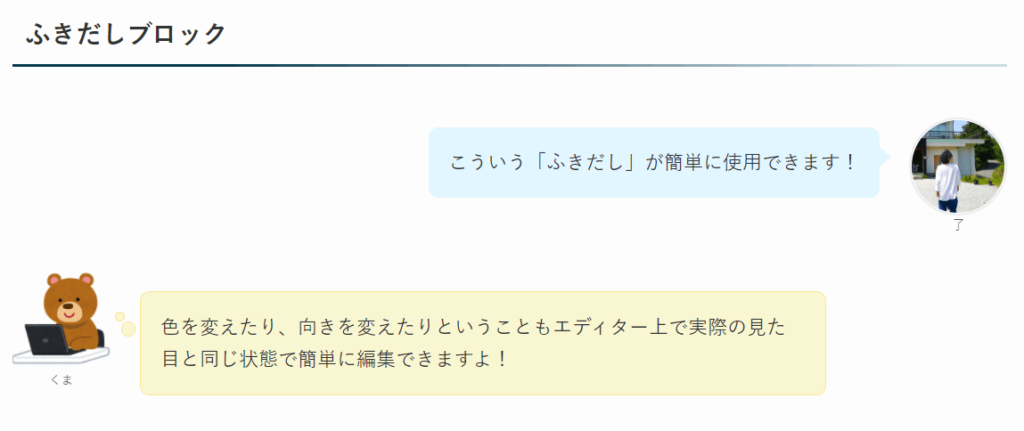
- ボタン
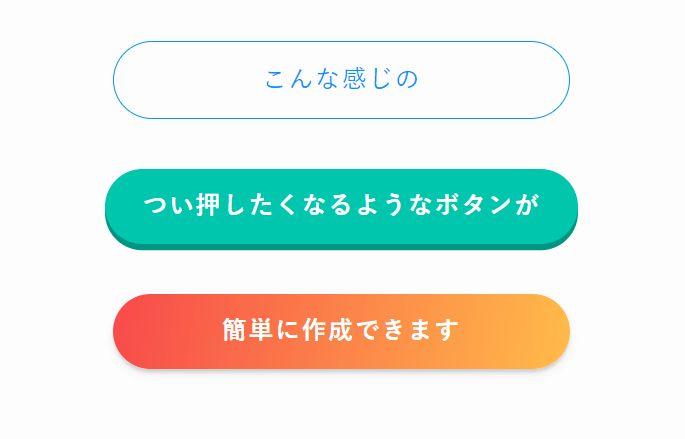
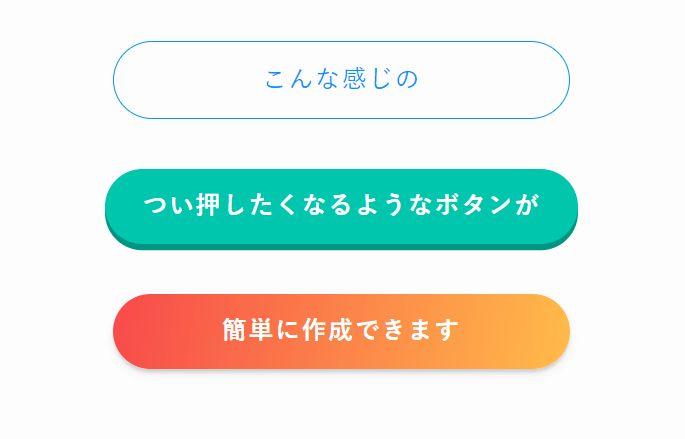
- ボックスデザイン
- リスト
- リスト
- リスト
| 商品 | 特徴 | 価格 | 評価 |
|---|---|---|---|
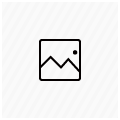 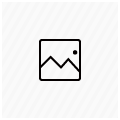 商品A | xxxが便利 xxxもできる xxxはできない | 1000円 | |
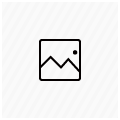 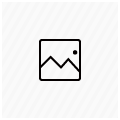 商品B | xxxが便利 xxxもできる xxxはできない | 1000円 | |
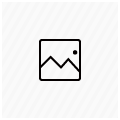 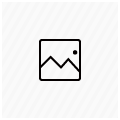 商品C | xxxが便利 xxxもできる xxxはできない | 1000円 |
| メリット | デメリット |
|---|---|
| メリット メリット メリット メリット | デメリット デメリット デメリット デメリット |
どれも見やすく、かつオシャレなカスタマイズになっていますね。
ページに訪れた読者を惹きつけるための装飾デザインが豊富にあってカスタマイズもワンクリック、
簡単なところが良いですね!
サイト読み込み速度が速い
上位表示するのにも収益アップするのにも、サイトスピードは重要です。
googleの公式でもサイトがページの上位に表示されるにはサイトスピードが大切とのこと。
SWELLのサイトスピードはとても速く、ブロガーに人気があるワードプレステーマでは上位です。
109日目!
— 通りすがりのコウ|Agereba (@oshastablog) May 2, 2022
SWELLの使いやすさに心を打たれてる
ふきだしセットとかも地味に便利だし、
痒いところに手が届く感じが凄い✨
サイトスピードも申し分ない!
SWELLERが多い分、デザイン面や構成などで差別化は必要かもだけど😌
JINと比較したら圧倒的にSWELLをおすすめするな
#ブログ初心者
#SWELL
ブロガーにとってサイトスピードは収益化においてかなり重要。
SWELLを導入するだけでサイトスピードが速くなるのはとっても助かりますね🙆♂️
特にSWELLは初心者向けに人気!【口コミ・感想】
ここまで、僕の本音レビューを語ってきましたが、みんなの反応を見てみましょう。
これからブログを始めていきたい人に特に人気です。



初心者🔰がSWELLに変えて良かったと言われる理由がよく分かります。
本当に使いやすいですからね👌
SWELLの導入方法(初期設定)【かんたん・全4ステップ】
では最後にSWELLの導入手順を見ていきましょう!
テーマの導入って、むずかしそう・・・と思われがちですが、
- SWELLテーマを購入
- SWELL会員サイトへの登録
- SWELLテーマのダウンロード
- SWELLテーマをワードプレスに入れて有効化
簡単4ステップで終わるので、安心してくださいね👍
SWELLを購入する
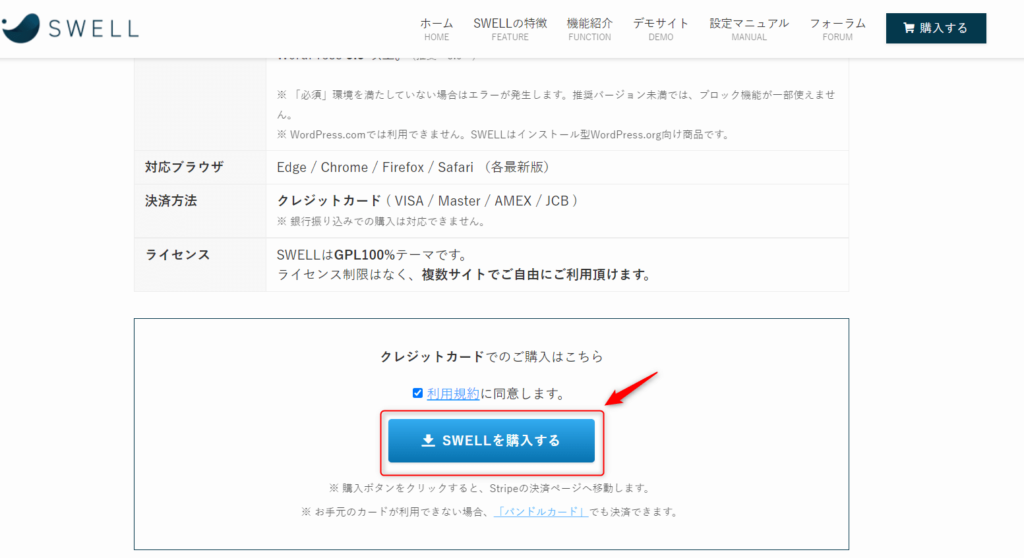
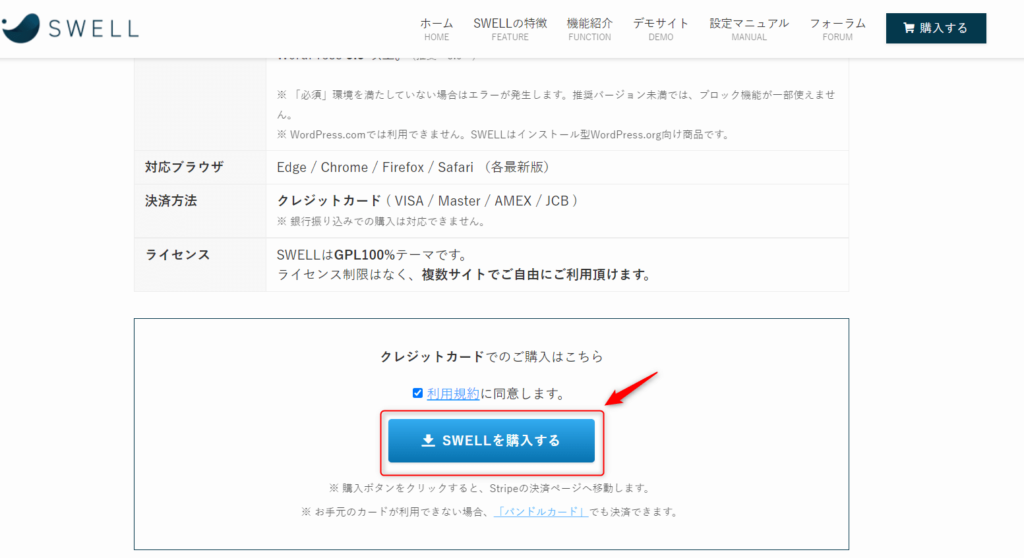
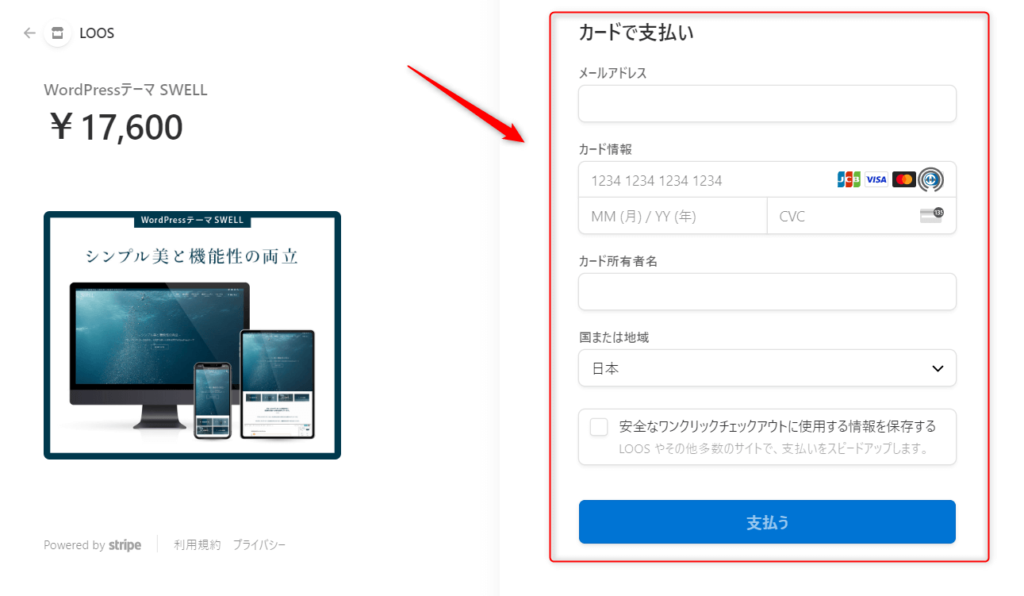
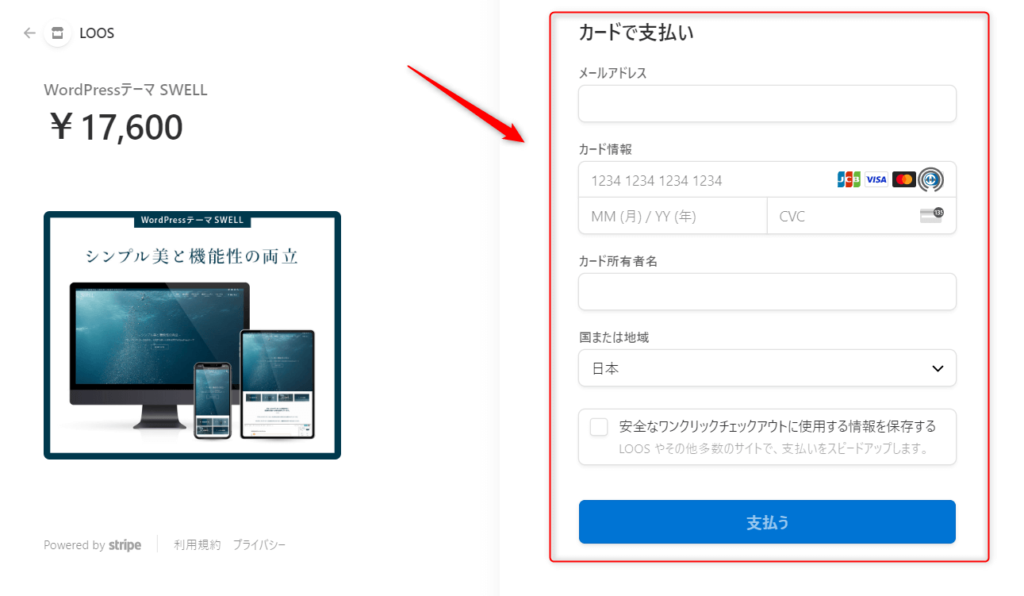
メール内のリンクからSWELL親テーマのzipファイルがPCにダウンロードできますが、ここではダウンロードしなくてもOKです。
先に会員サイトの登録を進めていきましょう。



これでSWELLの購入手続きは完了です…!
次は、SWELL会員サイトへの登録作業を進めていきます。
SWELL会員サイトへの登録
SWELLにはSWELLERS’という会員専用サイトがあります。
フォーラムへの投稿や、以下のようなデータをダウンロードするために会員登録は必須ですので、もれなく対応しましょう。
- SWELL親テーマ
- SWELL子テーマ
- 乗り換えサポートプラグイン
- デモサイト着せ替えデータ
SWELL公式サイトのヘッダーにある「フォーラム」をクリック。
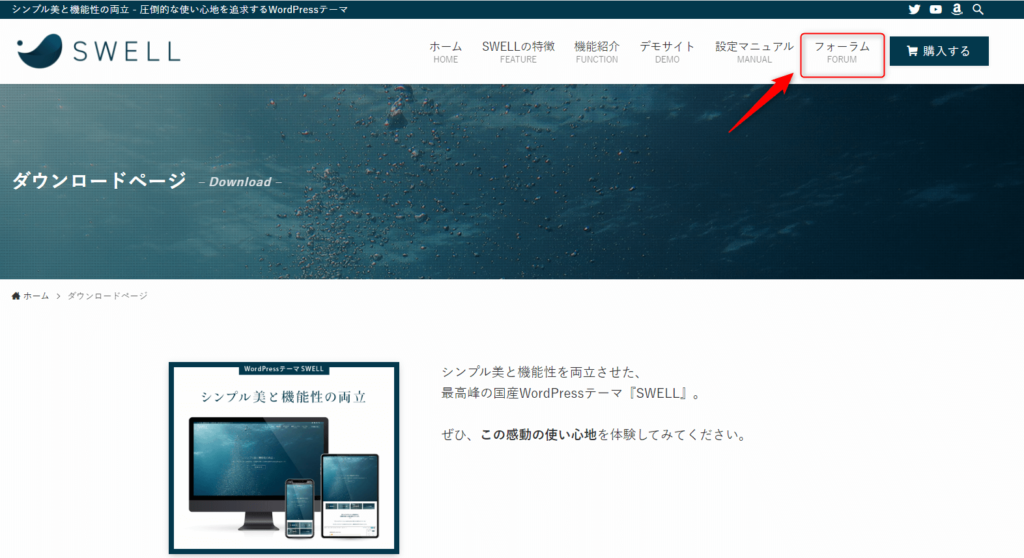
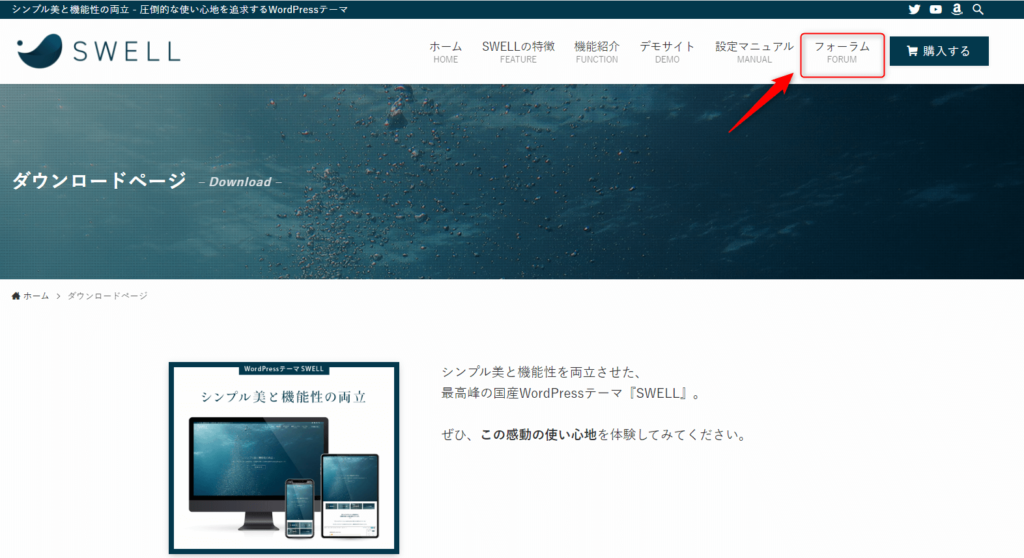
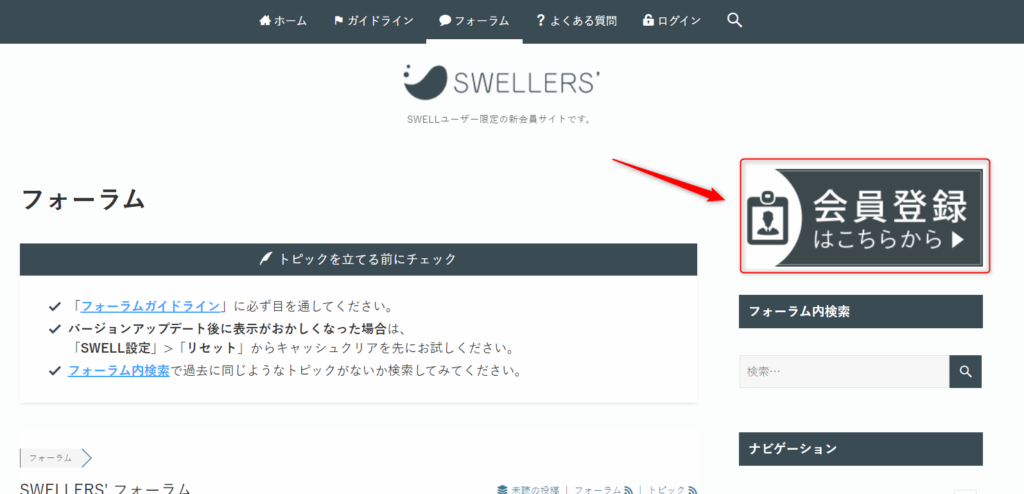
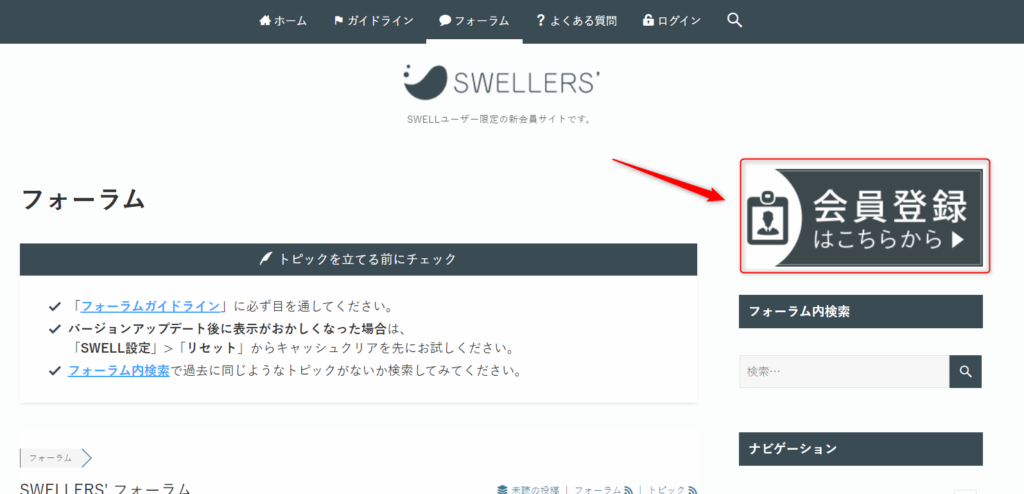
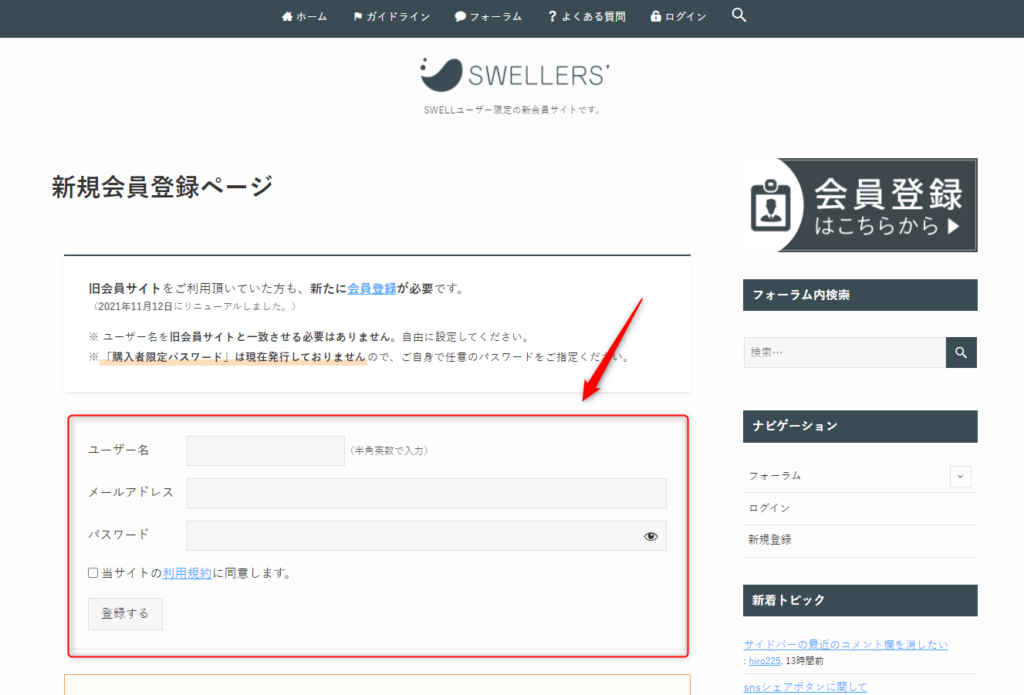
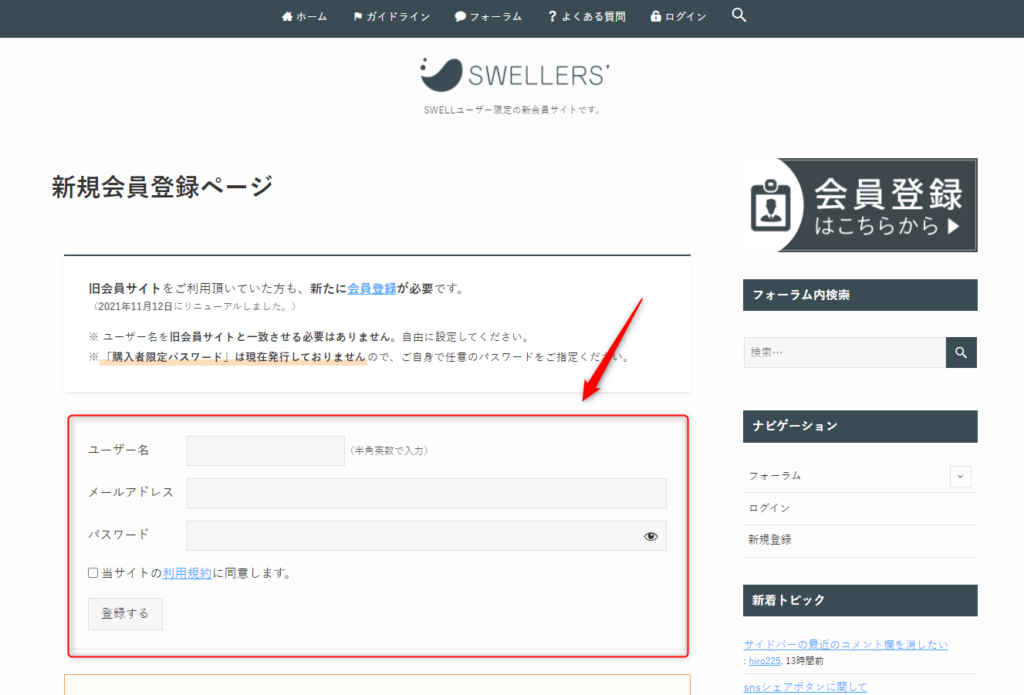
会員登録作業はこれだけで完了です。
次は会員サイトからSWELLテーマをダウンロードしていきます。
SWELLテーマのダウンロード
SWELLの公式サイトでは以下の2種類をダウンロードすることができます。
- SWELL本体最新版(親テーマ)
- SWELL子テーマ
それぞれ、さきほど登録した会員サイトのマイページからダウンロードできます。
以下、赤枠の2種類をクリックして自分のPCにダウンロードしましょう。
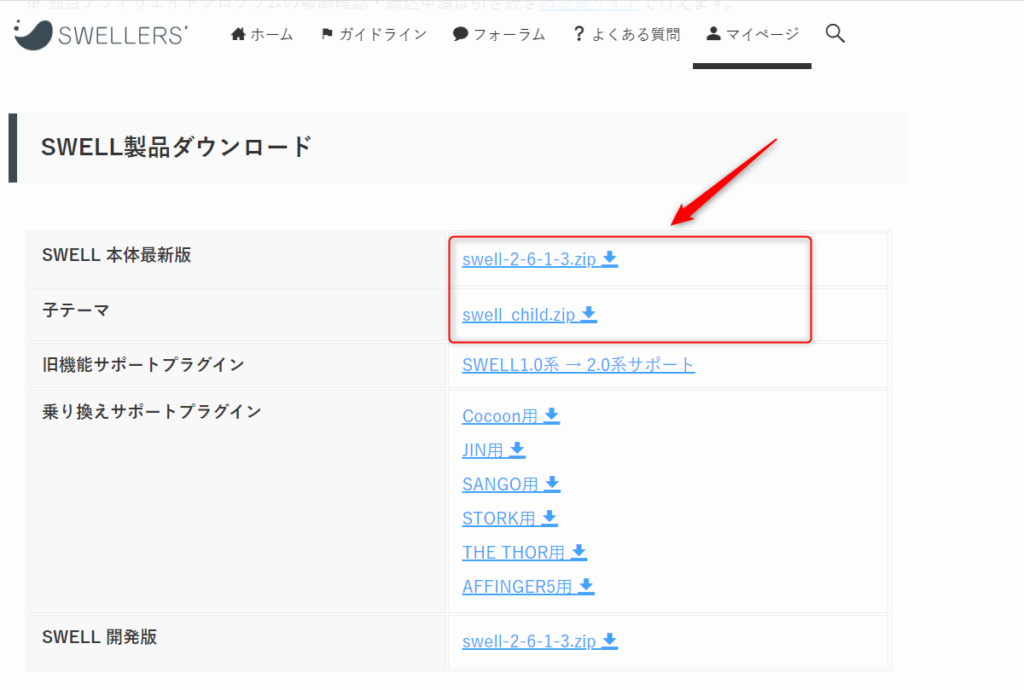
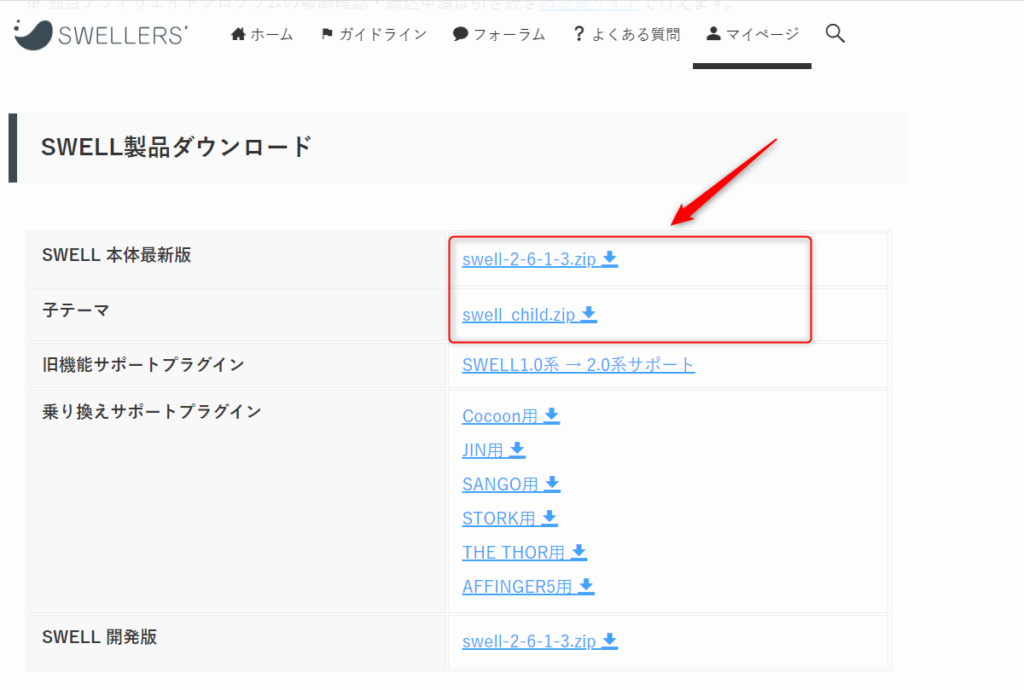



解凍せずzipファイルのままダウンロードしてください。
次は、ダウンロードしたSWELLテーマをWordPressにインストールしていきます。
SWELLテーマをワードプレスに入れて有効化
いよいよ、WordPressサイトにSWELLをインストールして有効化していきます。
WordPressには、親テーマと子テーマというものも存在します。
先ほどダウンロードしたSWELLテーマのファイルはそれぞれ以下の役割です。
- swell-x.x.x.x.zip | 親テーマ
- swell-child.zip | 子テーマ
PHPやCSSを編集する予定がある場合は、子テーマをインストール&有効化しておきましょう。



もしスキルが身について自分で編集したいと思ったときにすぐ使えるように、とりあえず子テーマもインストールしておきましょう!
それではWordPressの管理画面からSWELLをインストールしていきましょう。
今回は、親テーマと子テーマをインストールし、子テーマを有効化する手順を紹介します
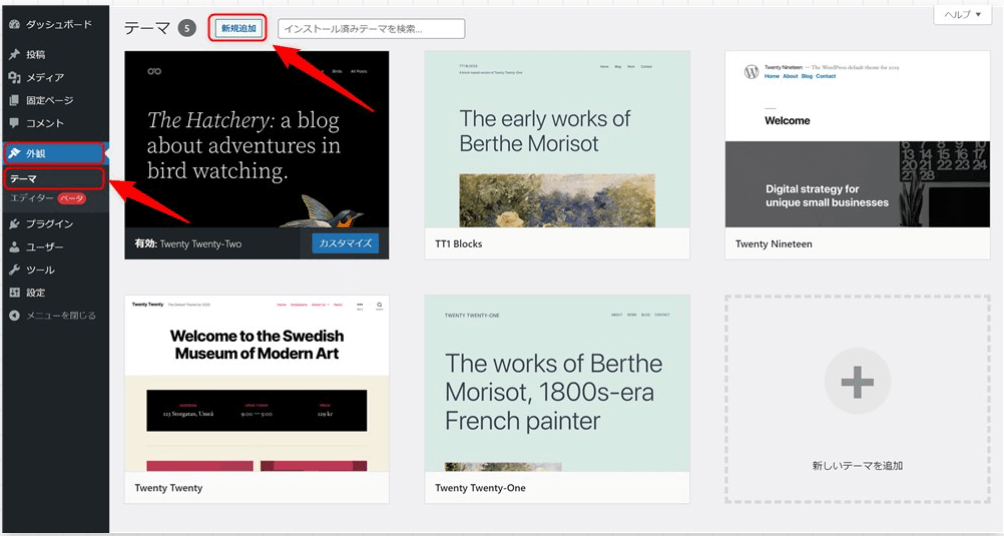
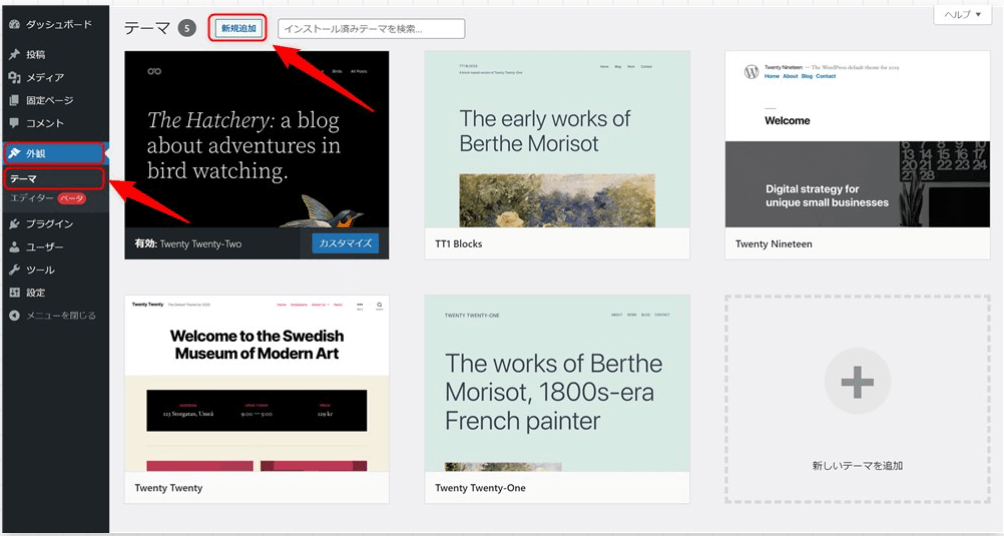
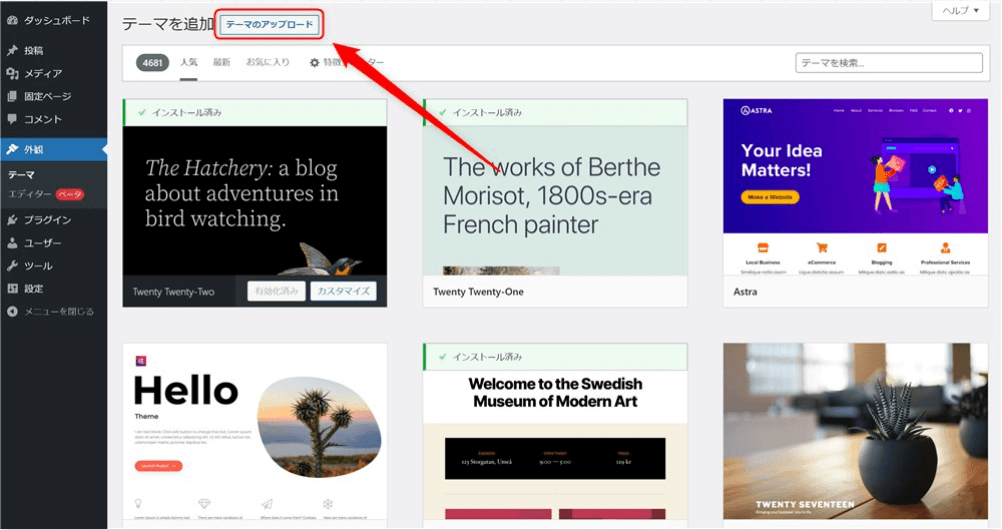
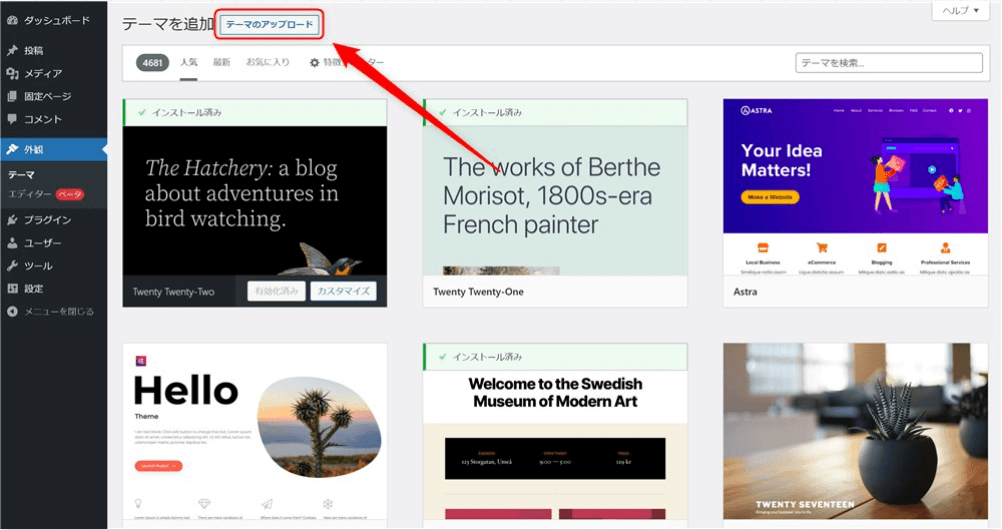
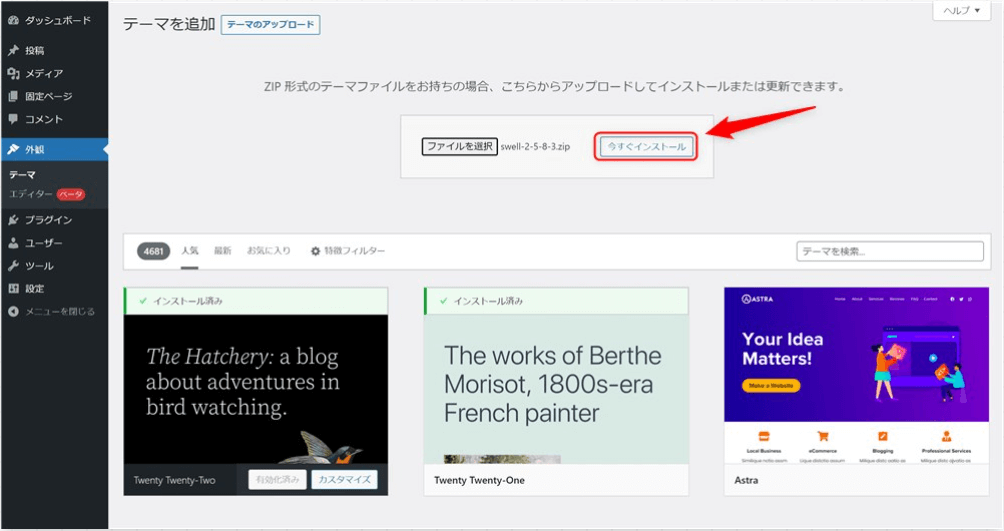
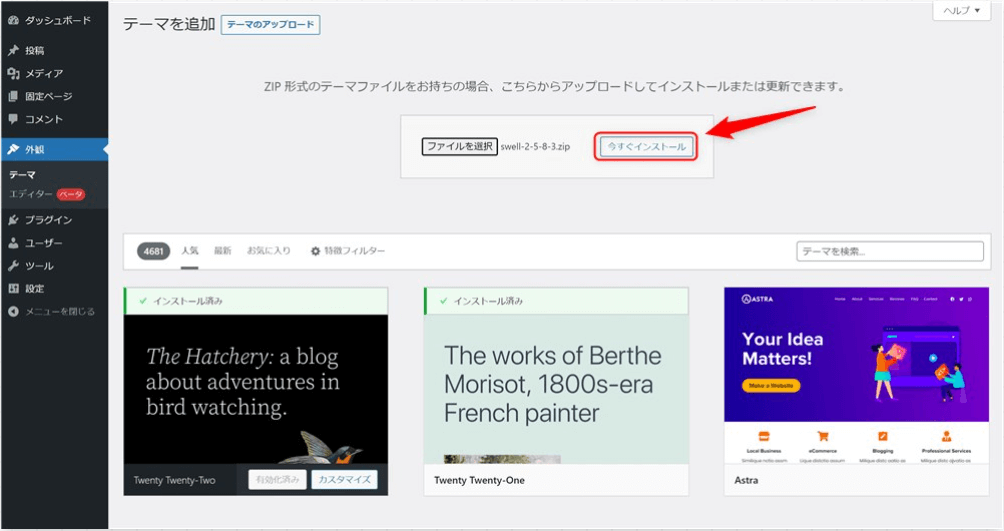
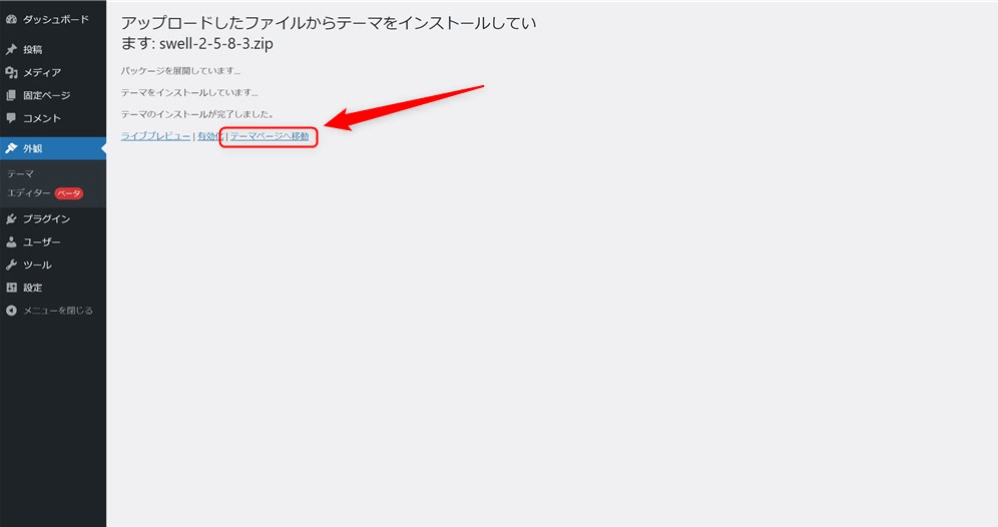
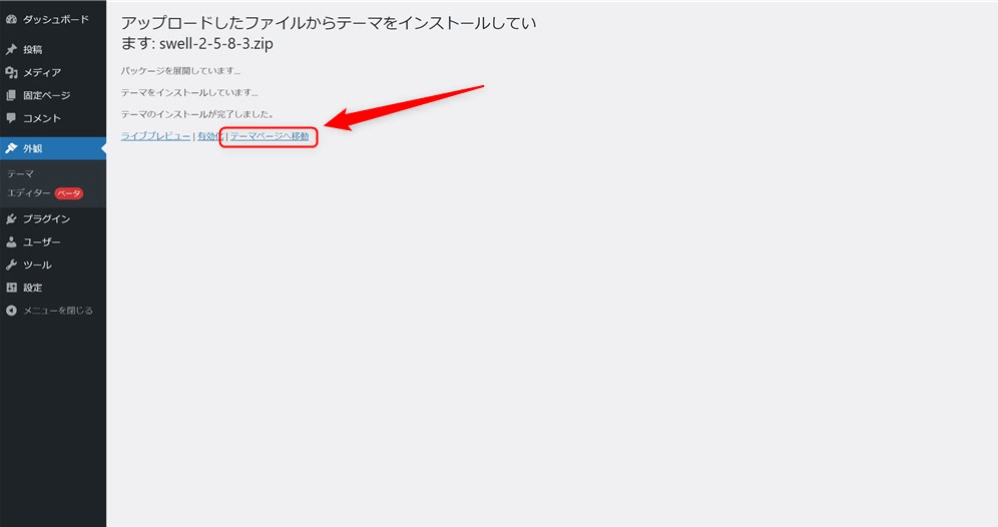
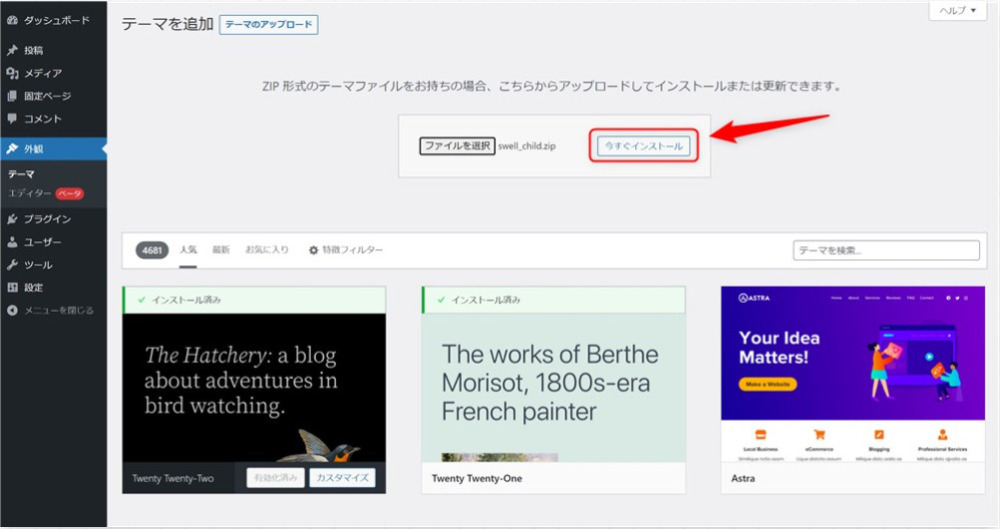
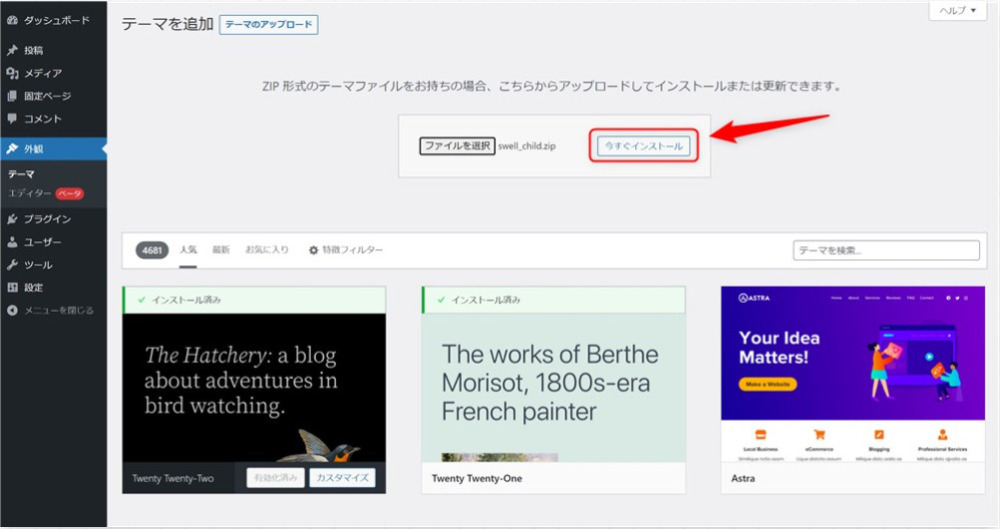
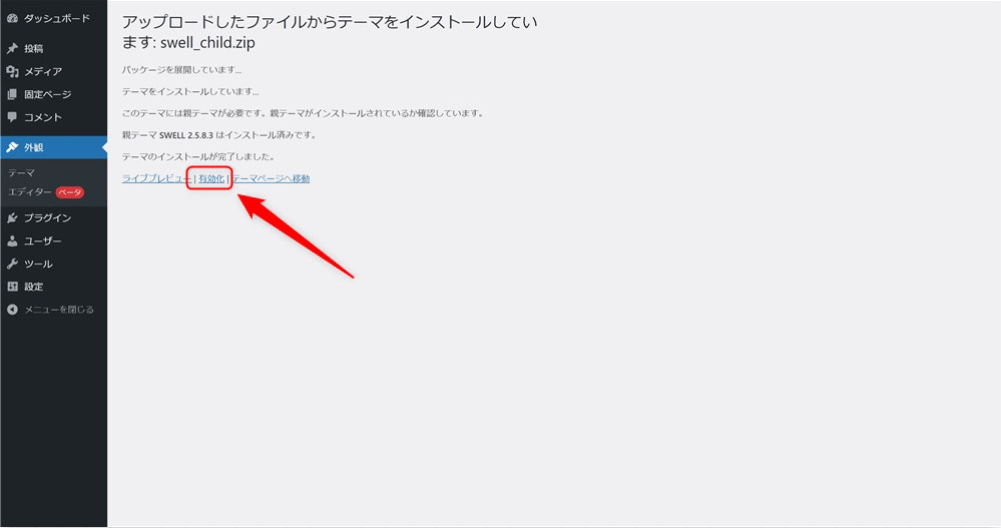
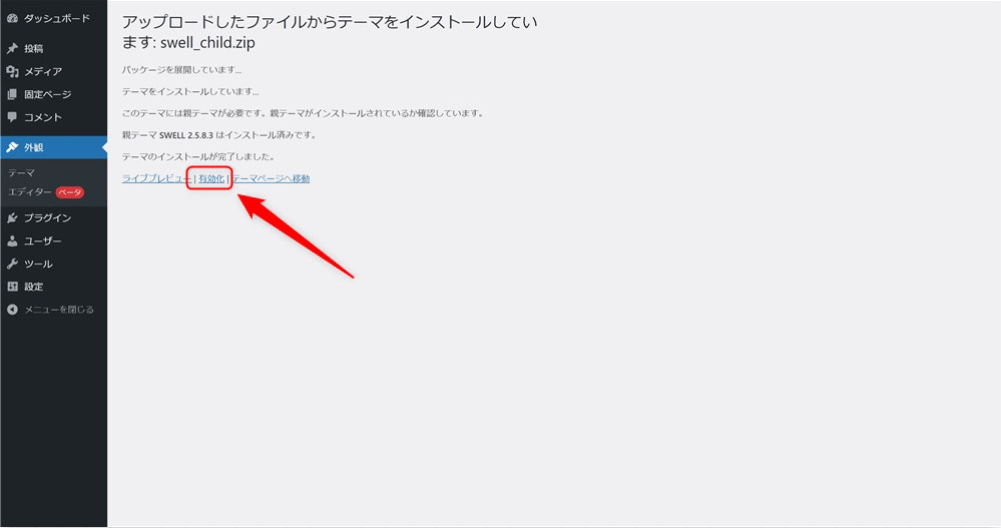
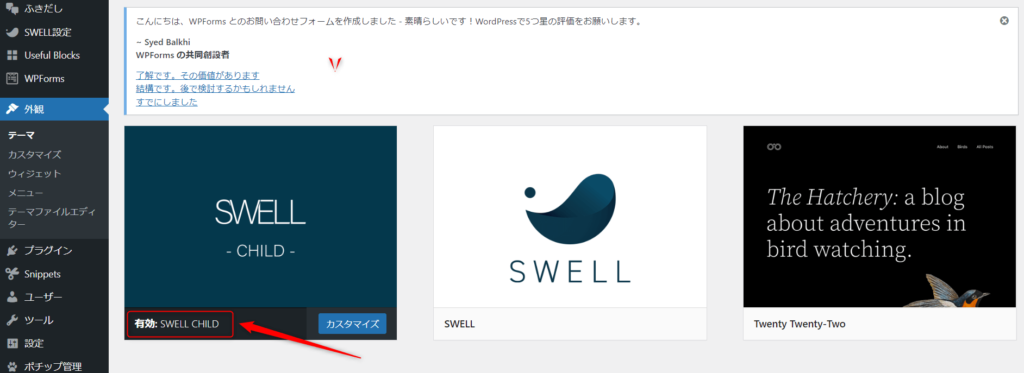
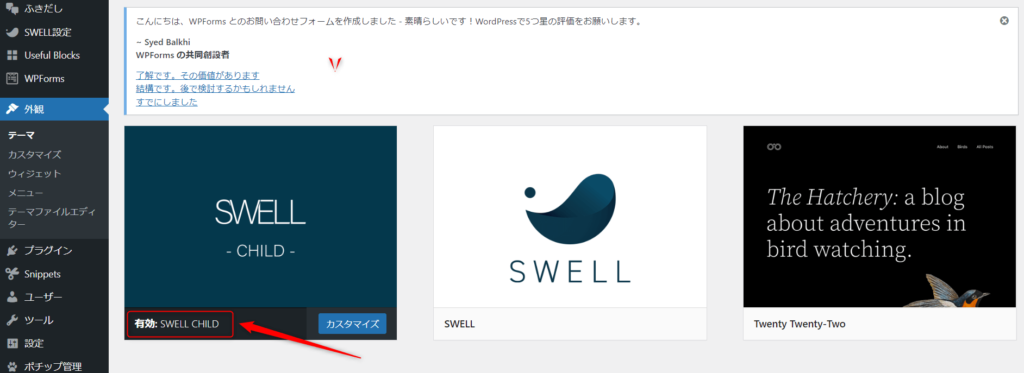
これで、WordPressサイトにSWELLがインストール、有効化されました。



これですべての設定が終了です。お疲れ様でした😊
SWELLを有効化すると、以下のようなサイトに生まれ変わります。
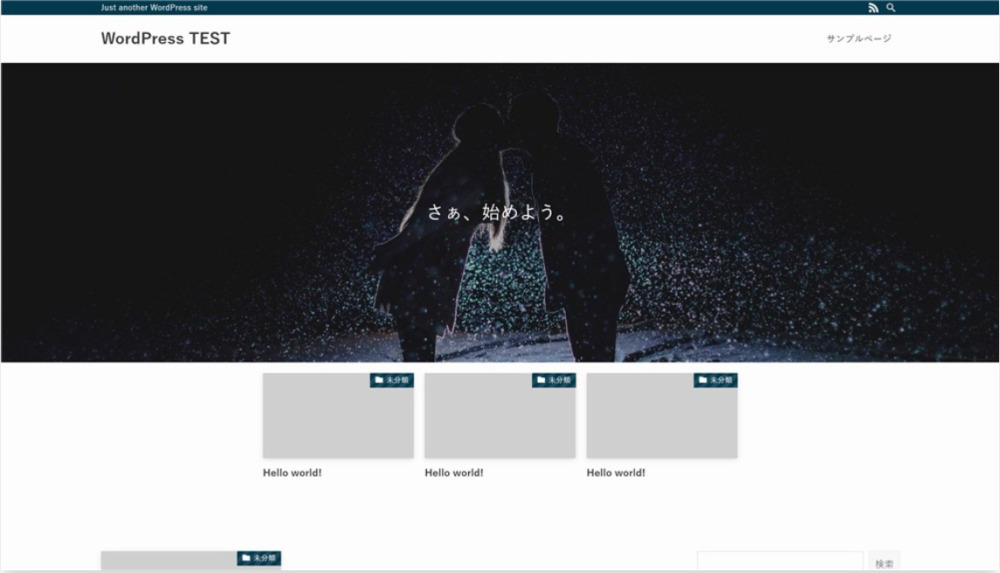
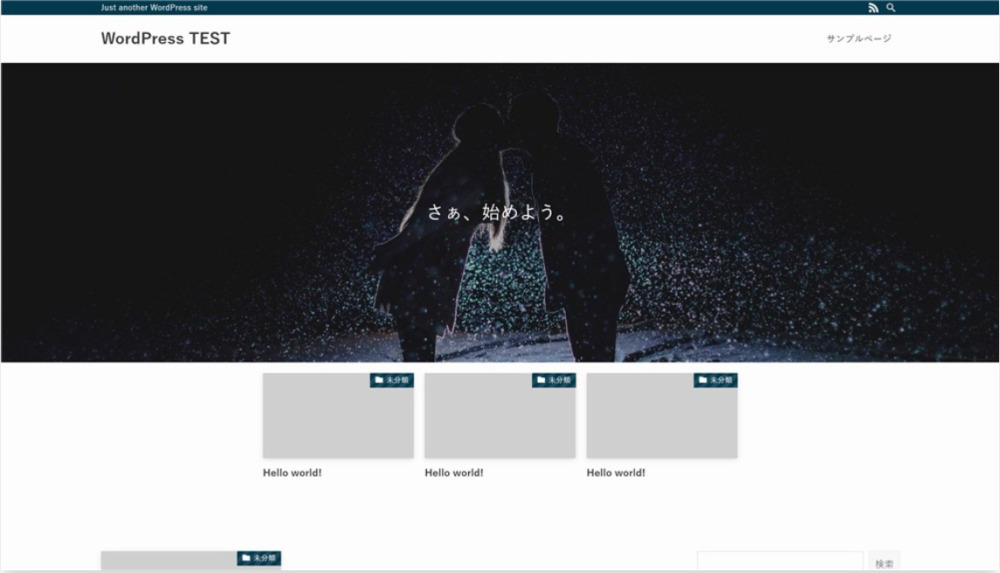



デフォルトだけでも、すでにオシャレなサイトに出来上がっています!
これなら誰でも簡単にオシャレなサイトができますね✨
まとめ:本気でブログで稼ぎたい方は、SWELLを導入しよう!
テーマを導入できたら、あとはデザインのカスタマイズをして、ブログを書き進めるだけです!
SWELLを導入すれば、簡単にデザインも設定できて、収益性の高いブログを作れますよ🙆♂️
SWELLの特徴まとめ
- デザイン・装飾のバリエーションが多い
- カスタマイズがとにかく簡単
- ページ表示速度が速い
- アップデートの更新頻度が高い
- いきなりオシャレなサイトで始められる
ブログ収益化に必要なものすべて、そろっているのがSWELLですね!



実際に使ってみると、『稼ぐ』&『つかいやすさ』に特化しているのがよくわかるはずです
SWELLを導入したい方は、以下のボタンから、購入手続きを進めていってください✨
手順を見ながら進めたい方は『導入4ステップ』に戻って進めていきましょう!
\ 使い易さNO.1 /
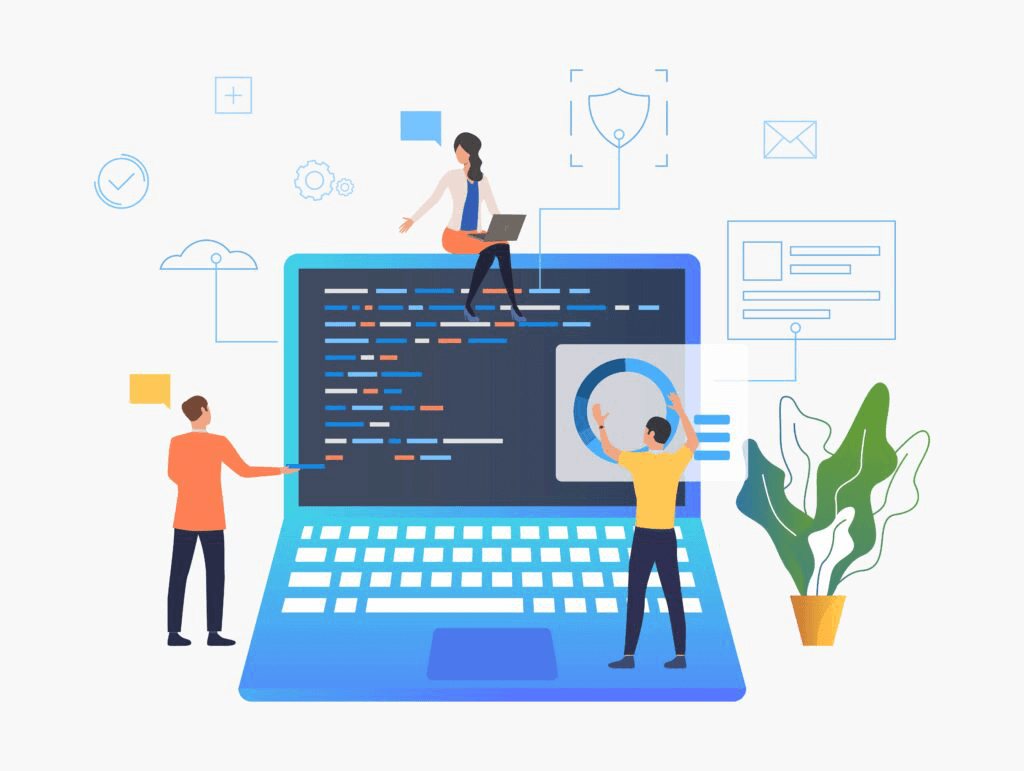


コメント